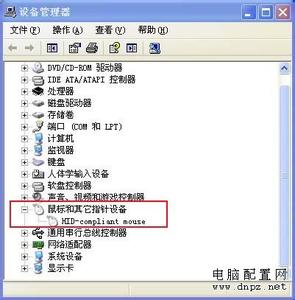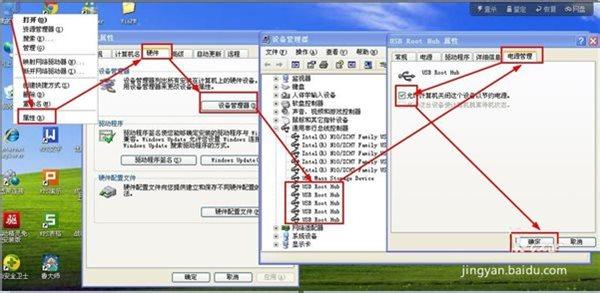无线网卡插入电脑后搜索不到无线网络怎么解决呢?小编最近遇到一个问题,就是将无线USB网卡插入电脑后,却搜索不到周围开放的WiFi信号,甚至无法在控制面板中找到无线网卡的设置界面。后面经过细心研究,终于解决了问题,现拿来与大家分享一下。
USB无线网卡插入电脑后没有反应怎么解决――方法/步骤USB无线网卡插入电脑后没有反应怎么解决 1、
当出现电脑无法识别无线网卡的情况时,是简单的方法就是将无线USB网卡插到电脑后置USB接口上,以保证供电的充足。当然如果是偶然出现无法识别的情况,建议重启一下电脑试试。
USB无线网卡插入电脑后没有反应怎么解决 2、
启用USB无线网卡驱动:右击“计算机”,从弹出的菜单中选择“管理”项进入。
USB无线网卡插入电脑后没有反应怎么解决 3、
在打开的窗口中,切换到“设备管理器”,确保“网络适配器”列表中的无线网卡驱动被正常启用。如果被禁用,则右击选择“启用”项即可。
USB无线网卡插入电脑后没有反应怎么解决_无线usb数据线
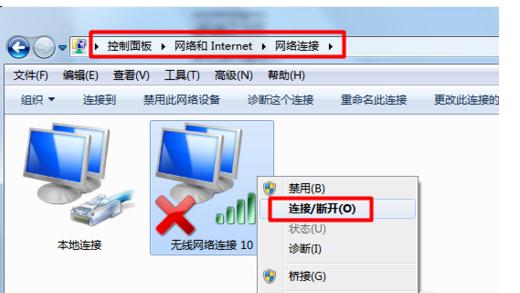
USB无线网卡插入电脑后没有反应怎么解决 4、
如果以上方法无法解决问题,则需要启用所有USB接口的使用功能:直接在百度中搜索“大势至USB监控程序”。选择任意一个地址进行下载。
USB无线网卡插入电脑后没有反应怎么解决 5、
运行该程序,在其主界面中勾选“恢复USB存储功能”,同时清除勾选“禁用无线网卡”项。
USB无线网卡插入电脑后没有反应怎么解决 6、
还有一种情况就是本身周围不存在无线网络热点信息,此时无线网卡将无法正常发挥作用。因此首先确保已开启了无线热点功能,然后在“控制面板”-“网络连接”页面中,右击“无线连接”图标,选择“连接/断开”项。
USB无线网卡插入电脑后没有反应怎么解决_无线usb数据线
USB无线网卡插入电脑后没有反应怎么解决 7、
然后在任务栏处会显示已搜索到的无线热点信号,点击“连接”按钮即可实现连接到无线网络的操作。
 爱华网
爱华网